Jak używać miksera w Photoshopie do przekształcania krajobrazów
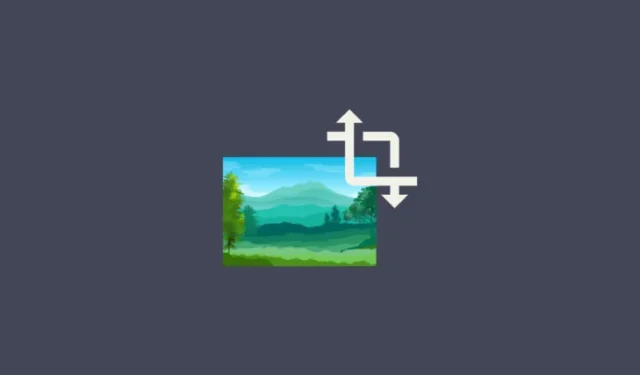
Co wiedzieć
- Aby przekształcić elementy obrazu poziomego, otwórz plik w Photoshopie, a następnie wybierz Filtr > Filtry neuronowe > Mikser krajobrazu .
- Wybierz jedno z dostępnych ustawień wstępnych lub dodaj własny obraz referencyjny i dostosuj „Stęgę” efektu.
- Dostosuj suwaki ustawień, aby zmienić porę dnia i pory roku. Kliknij OK, aby potwierdzić zmiany.
- Eksportuj obraz poziomy z Plik > Eksportuj .
Uchwycony na fotografii krajobraz miejsca zostaje utrwalony w czasie. A przynajmniej tak było kiedyś. Obecnie funkcje edycji obrazów rozwinęły się do tego stopnia, że jednym kliknięciem można dodawać elementy wygenerowane przez sztuczną inteligencję , zmieniać styl obrazu i robić o wiele więcej. Dlaczego więc obrazy krajobrazu miałyby być inne?
Rozwiązanie Neural Fixer programu Photoshop Landscape Mixer to jedna z takich funkcji wykorzystujących sztuczną inteligencję, która może zmieniać środowisko krajobrazu tak, aby odzwierciedlało dowolną porę dnia i roku. Dzięki temu możesz w zasadzie pokryć śniegiem zielone pola, zmienić światło dzienne na północ i uprawiać bujną roślinność na jałowych krajobrazach. Oto wszystko, co musisz wiedzieć, aby przekształcać krajobrazy za pomocą narzędzia Photoshop Landscape Mixer.
Jak przekształcić krajobraz za pomocą funkcji Mikser krajobrazów w programie Photoshop
Mikser krajobrazów umożliwia zastosowanie gotowych ustawień wstępnych lub użycie własnych obrazów w celu zmieszania ich z obrazami krajobrazu i ich przekształcenia. Zobaczmy, jak to osiągnąć.
Wymagania
Ponieważ Photoshop jest produktem płatnym, upewnij się najpierw, że spełniasz następujące wymagania:
- Uzyskaj płatną subskrypcję (lub wersję próbną) programu Photoshop.
- Pobierz i zainstaluj aplikację Creative Cloud firmy Adobe .
- Zainstaluj program Photoshop z Adobe Creative Cloud > Wszystkie aplikacje > Photoshop > Zainstaluj.
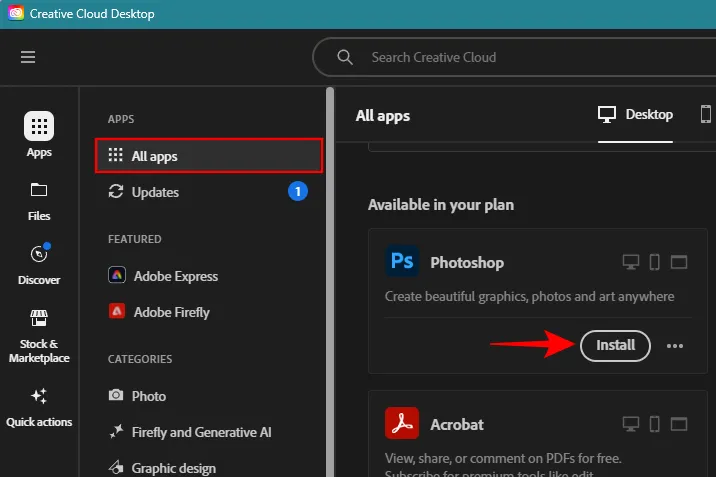
1. Otwórz obraz w Photoshopie
Najpierw uruchom Photoshopa i kliknij Otwórz .
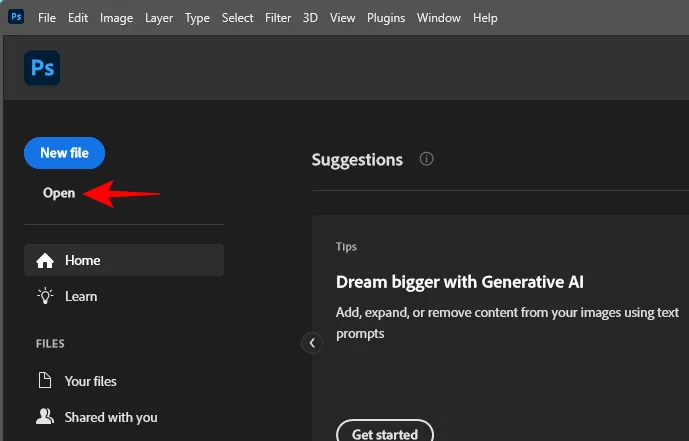
Wybierz obraz i kliknij Otwórz , aby go zaimportować.
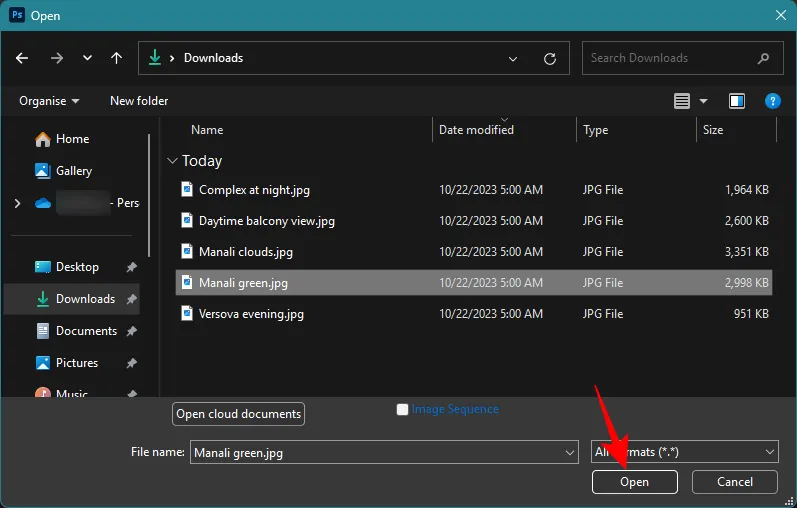
Alternatywnie po prostu przeciągnij i upuść obraz do Photoshopa.
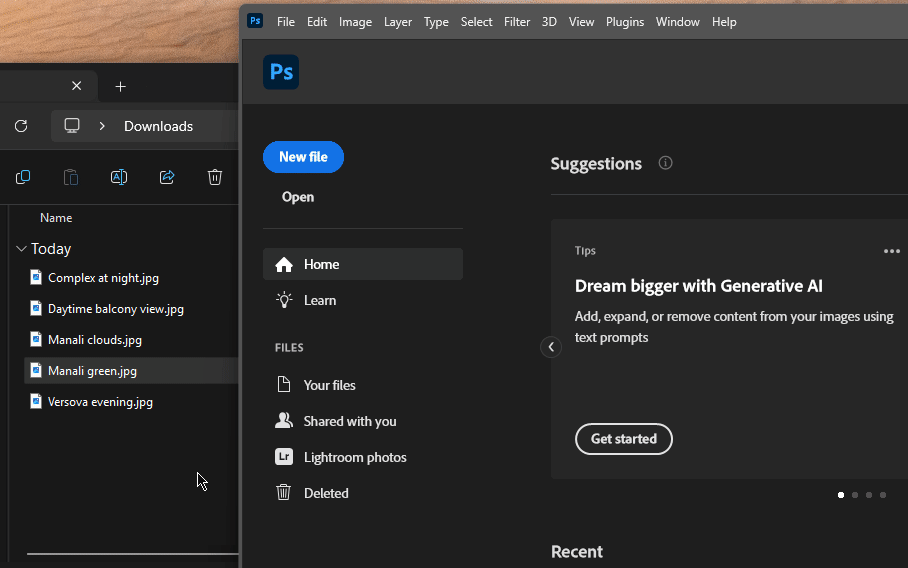
2. Pobierz i włącz filtr neuronowy Landscape Mixer
Następnie kliknij Filtry na górnym pasku narzędzi.
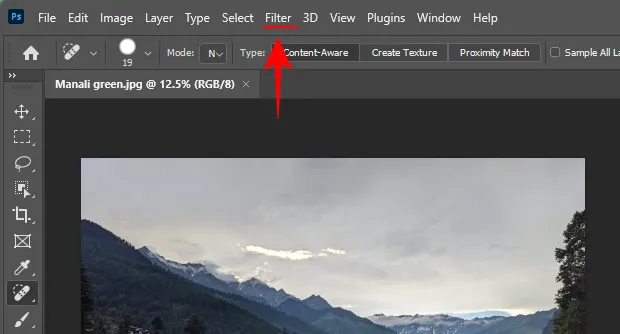
Wybierz Filtry neuronowe .
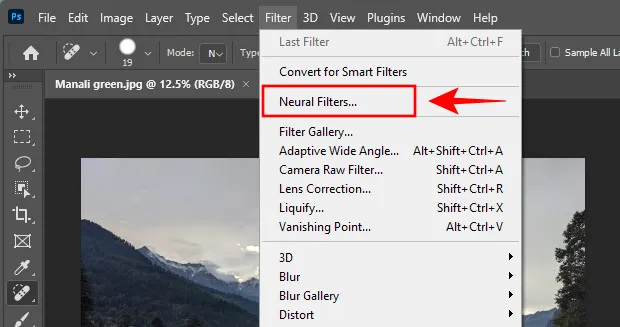
Po prawej stronie kliknij Landscape Mixer i kliknij Pobierz , aby go pobrać.
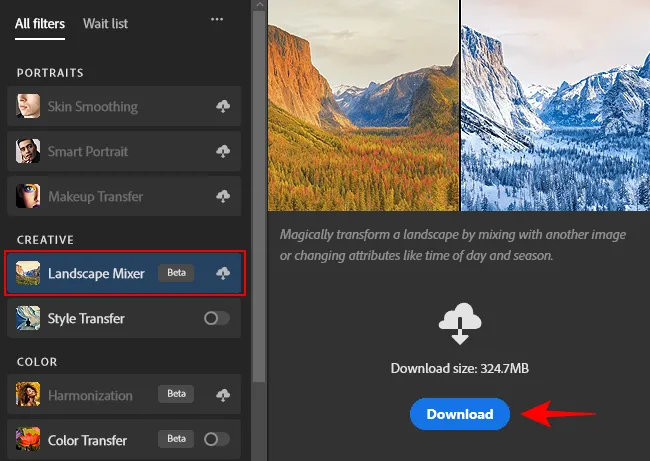
Po pobraniu pamiętaj o włączeniu tej funkcji, aby móc z niej korzystać.
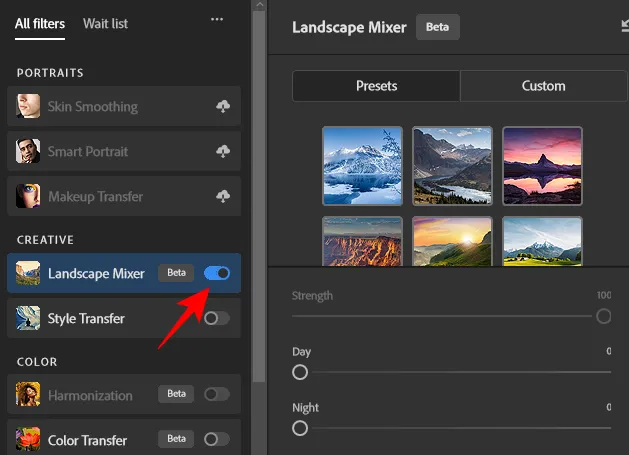
3. Zmień porę dnia i porę roku za pomocą ustawień wstępnych miksera krajobrazu
Landscape Mixer udostępnia 15 gotowych ustawień, dzięki którym możesz przekształcać swoje obrazy. Kliknij jeden, aby zastosować go do swojego obrazu.
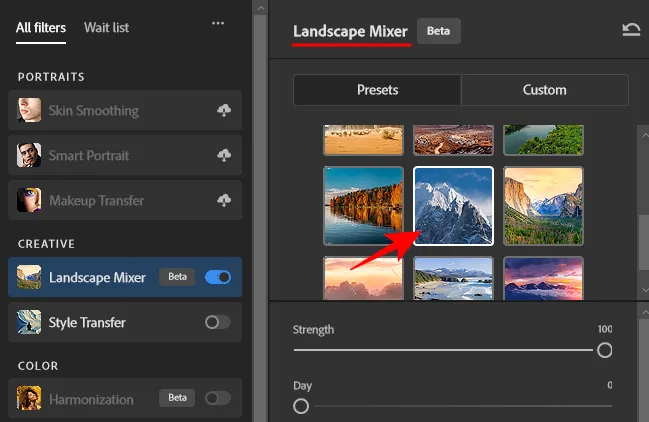
Poczekaj na przetworzenie obrazu. Następnie przejrzyj go z zastosowanymi ustawieniami domyślnymi.

Ustawienia automatyczne mogą, ale nie muszą, działać najlepiej w przypadku Twojego obrazu. Dlatego użyj suwaka „Siła”, aby dostosować intensywność stosowania filtra na obrazie.
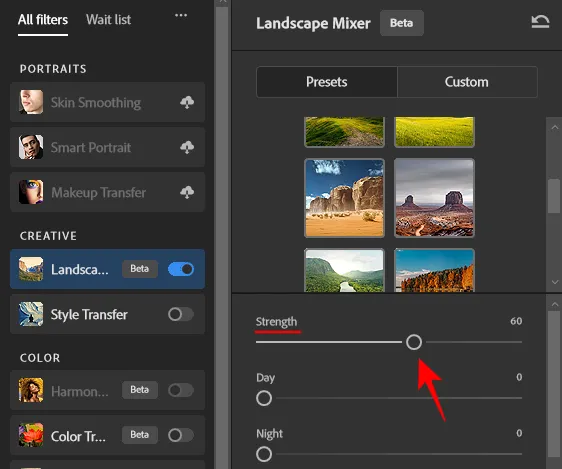
Uwaga: możesz dostosować te ustawienia, nawet jeśli nie używasz żadnego z dostępnych ustawień wstępnych.
Pod nim znajdziesz opcje „Dzień” i „Noc”, umożliwiające zmianę pory dnia.
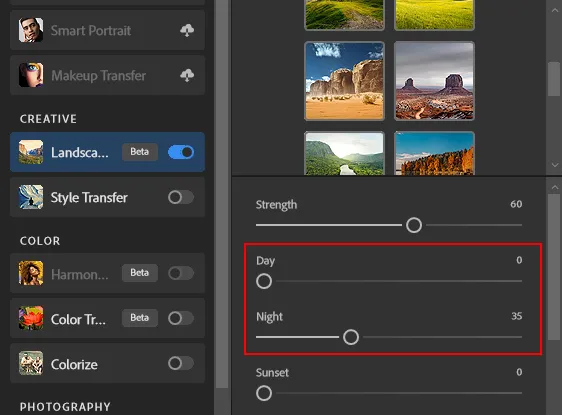
Możesz także dostosować suwak „Zachód słońca”, aby nadać swojemu krajobrazowi efekt późnego wieczoru i mroku.
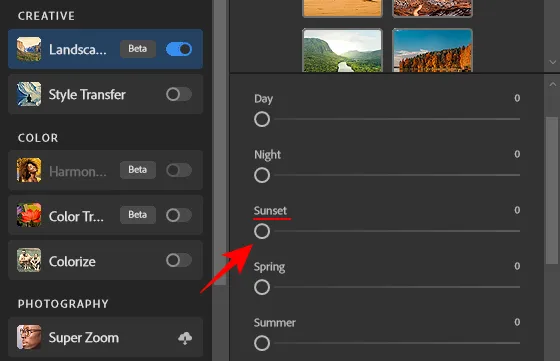
Następnie masz suwaki pór roku – na wiosnę, lato, jesień i zimę. W zależności od tego, jakie elementy sezonowe chcesz umieścić w swoim krajobrazie, użyj odpowiednich suwaków, aby określić, jaką część efektu sezonowego chcesz zobaczyć.
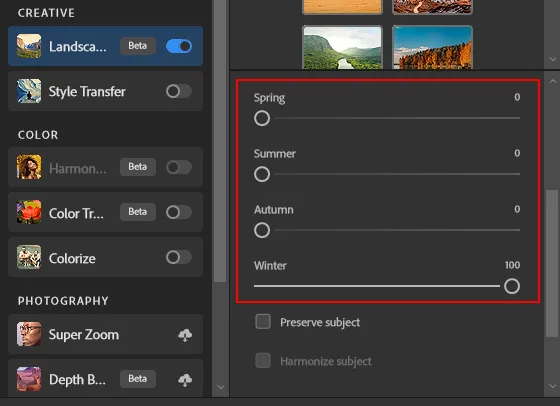
Jeśli w krajobrazie znajduje się obiekt objęty efektem, włącz opcje Zachowaj temat i Harmonizuj temat .
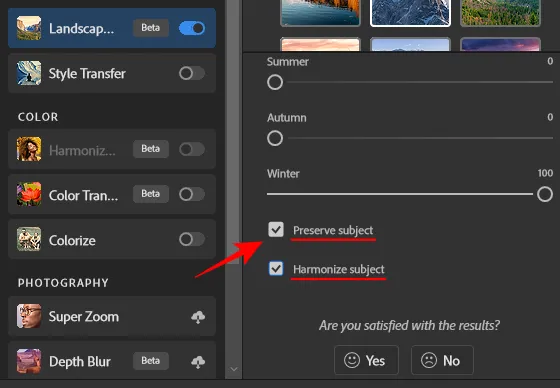
Po zakończeniu kliknij OK , aby potwierdzić zmiany i zastosować filtr do swojego krajobrazu.
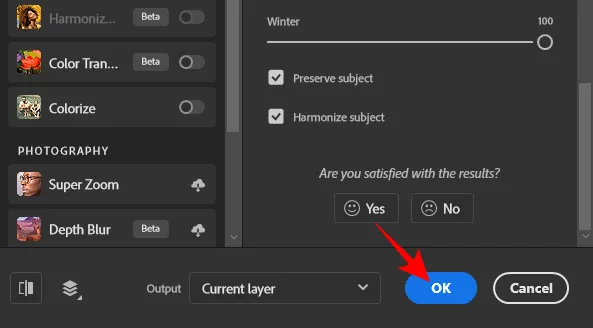
4. Przekształć krajobraz, mieszając go z innym obrazem
Oprócz korzystania z gotowych ustawień możesz także mieszać elementy z własnych obrazów i przekształcać zdjęcie krajobrazu. Aby to zrobić, wybierz opcję Niestandardowy na pasku bocznym narzędzia Landscape Mixer.
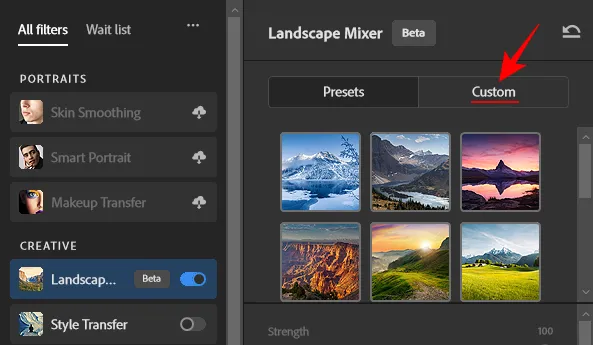
Następnie kliknij ikonę folderu obok opcji „Wybierz obraz”.
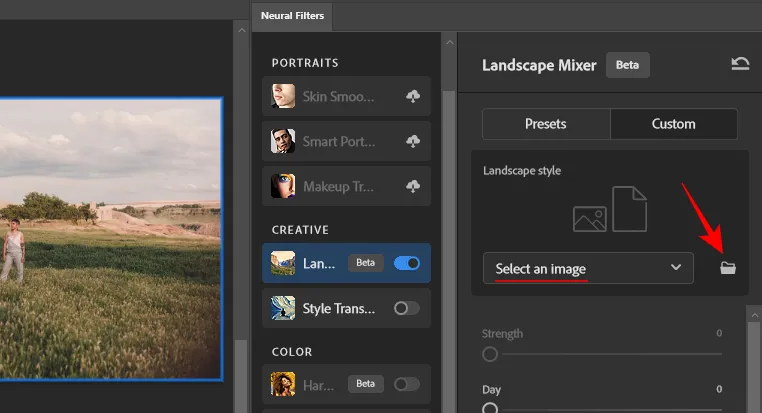
Przejdź do pliku, wybierz go i kliknij Otwórz .
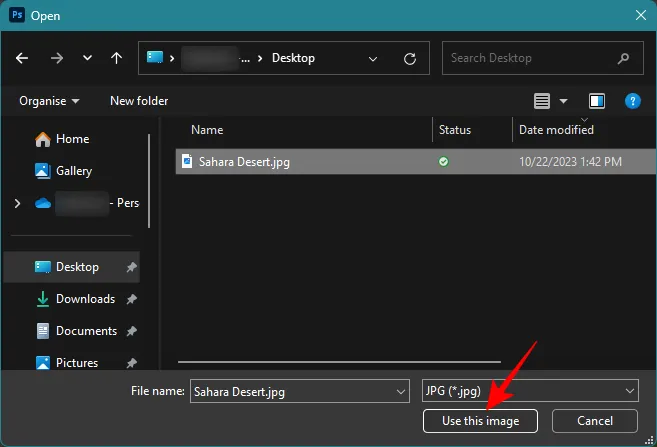
Gdy tylko obraz zostanie przesłany, jego efekt zostanie zastosowany z pełną mocą.
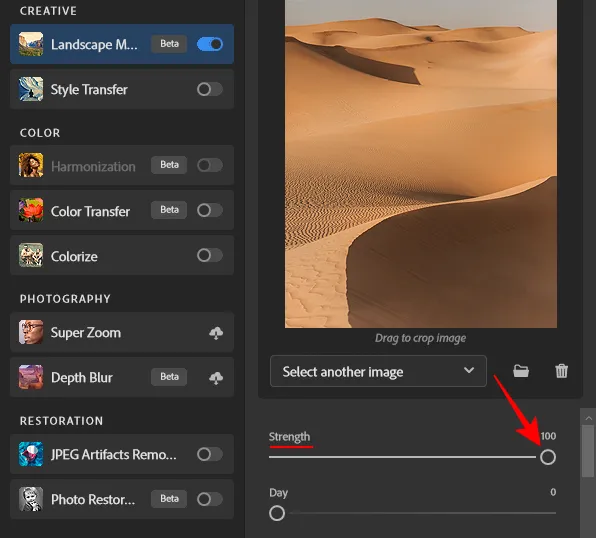
Tak jak poprzednio, dostosuj suwaki do swoich preferencji. Pamiętaj, aby zaznaczyć opcję „Zachowaj temat” wszędzie tam, gdzie jest to konieczne.
Na koniec kliknij OK w prawym dolnym rogu.
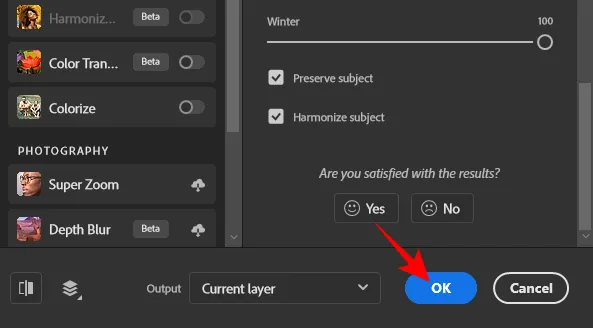
5. Wyeksportuj swój obraz
Po przekształceniu obrazu poziomego wprowadź inne zmiany, jeśli to konieczne. Następnie, aby zapisać plik, kliknij Plik .
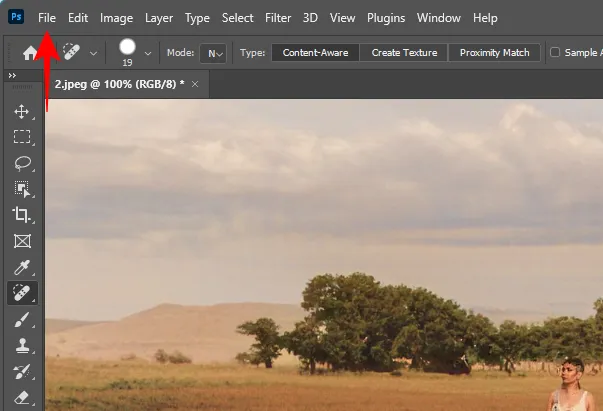
Najedź kursorem na Eksportuj i wybierz Szybki eksport jako PNG .
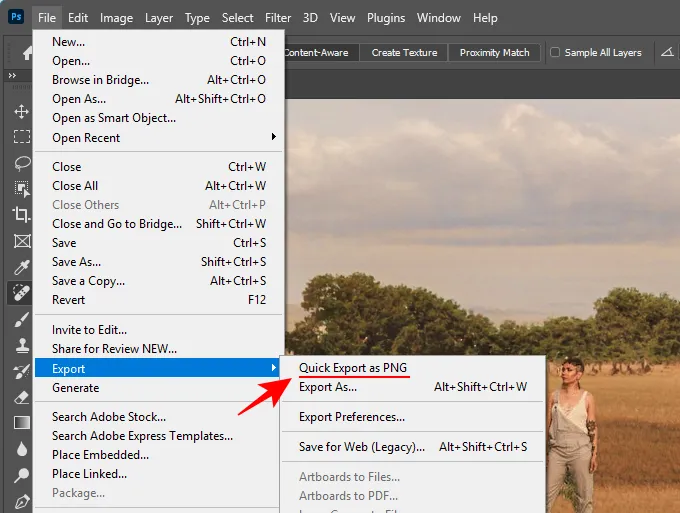
Wybierz lokalizację, nadaj plikowi nazwę i kliknij Zapisz .
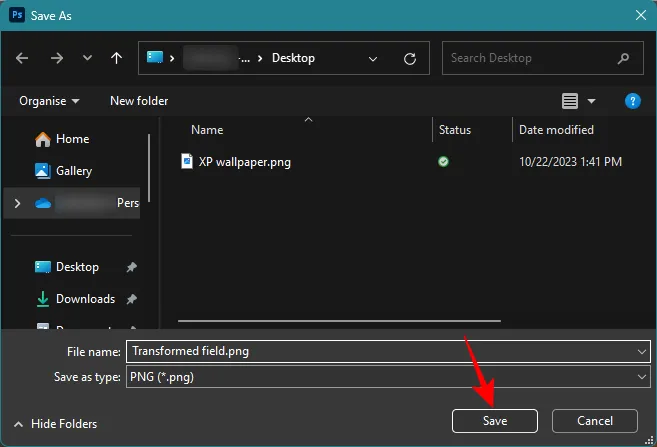
Alternatywnie, jeśli chcesz zapisać plik w innym formacie, wybierz opcję Eksportuj , a następnie kliknij opcję Eksportuj jako .
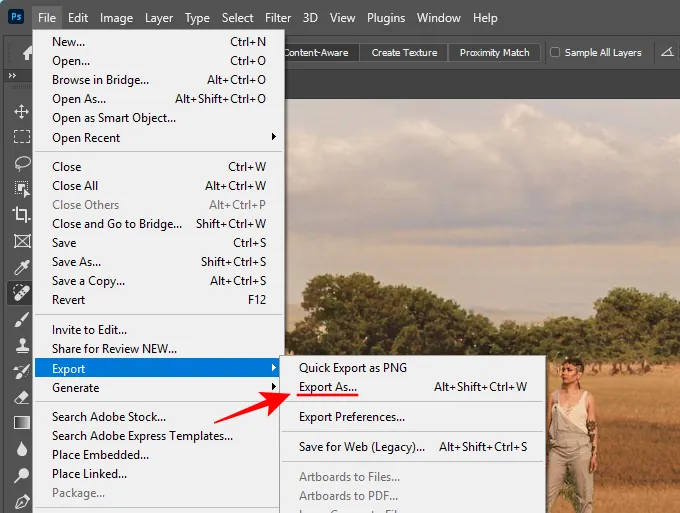
Wybierz format z menu rozwijanego „Format”.
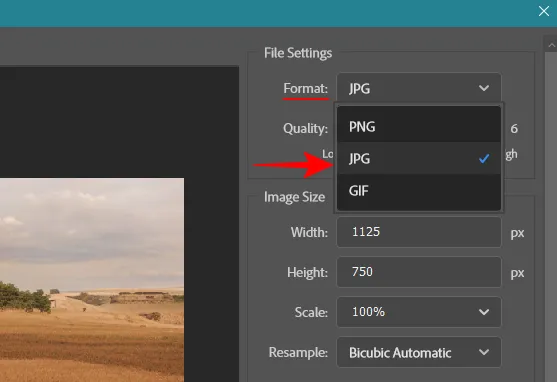
Wybierz swój poziom jakości.
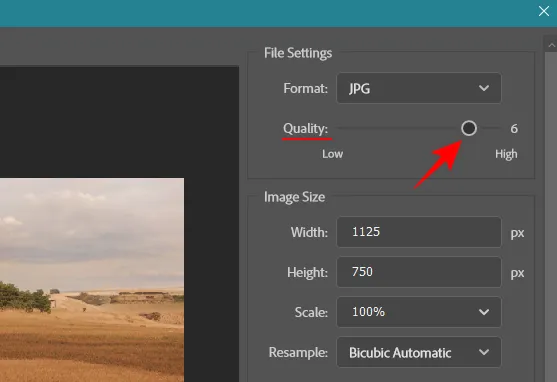
Określ rozmiar obrazu.
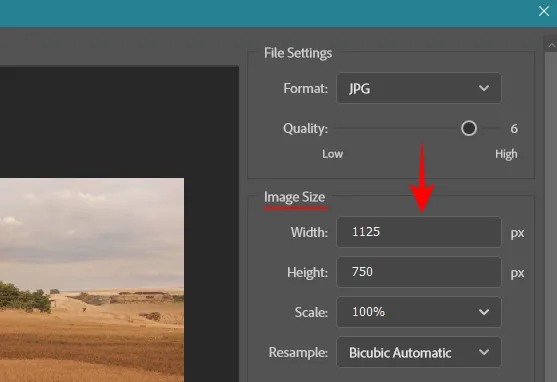
Na koniec kliknij Eksportuj .
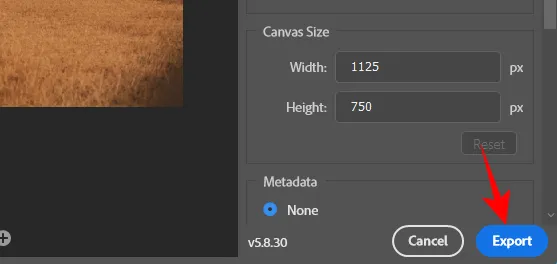
6 przykładów miksera krajobrazu w Photoshopie (zdjęcia przed i po)
Zobaczmy kilka przykładów tego, co może osiągnąć filtr Mikser krajobrazu przy różnych ustawieniach suwaka.
Przykład 1:
Zanim

Po
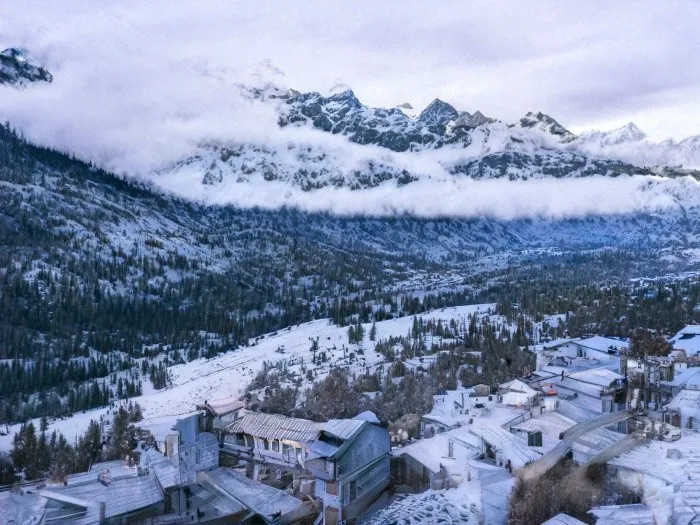
Przykład 2:
Zanim

Po

Podpis:
Przykład 3:
Zanim
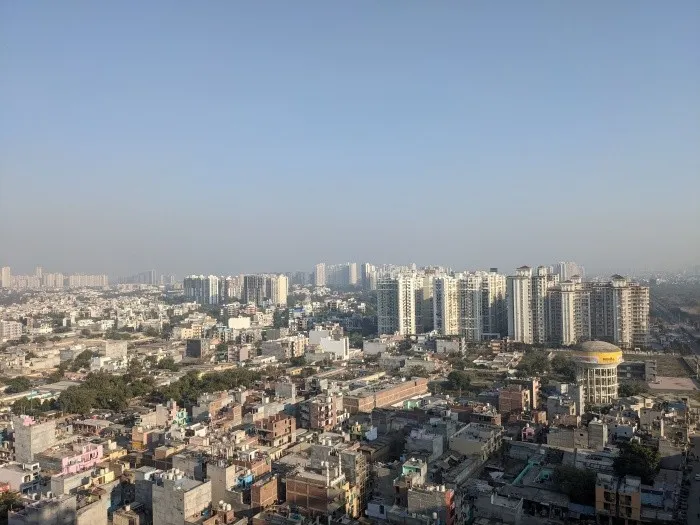
Po

Przykład 4:
Zanim

Po

Przykład 5:
Zanim

Po
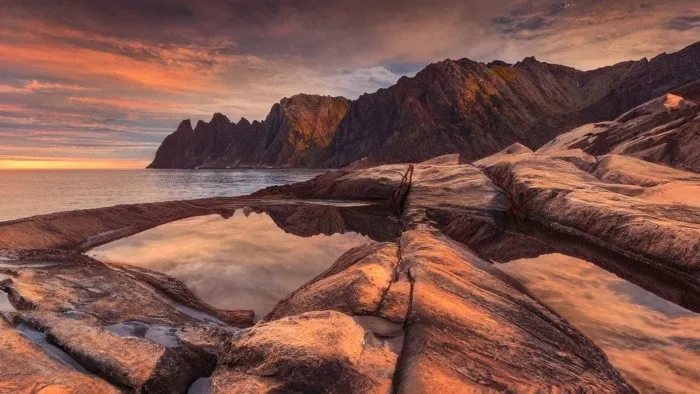
Przykład 6:
Zanim

Po

Wskazówki dotyczące korzystania z narzędzia Photoshop Landscape Mixer
Filtr neuronowy programu Photoshop Landscape Mixer znajduje się obecnie w fazie beta, więc wyniki niektórych ustawień wstępnych mogą nie być w pełni zadowalające. Oczywiście wiele zależy od siły efektu, a także samego obrazu krajobrazu. Są jednak pewne rzeczy, o których należy pamiętać podczas korzystania z ustawień efektów.
Po pierwsze, nie musisz wybierać ustawienia wstępnego, jeśli nie znajdziesz takiego, które pasuje do Twojego krajobrazu. Jeśli znajdziesz suwak, który zmienia porę dnia i pory roku oraz zapewnia oczekiwane rezultaty, wybór obrazu referencyjnego lub ustawienia wstępnego nie jest konieczny.
Po drugie, jeśli efekt zaczyna zakrywać obiekt lub go zamalowywać, pamiętaj o zaznaczeniu opcji „Zachowaj obiekt”. Ponieważ podmiot jest identyfikowany automatycznie, nie ma gwarancji, że zawsze zadziała. Niemniej jednak, jeśli uda mu się to zrobić dobrze, wykonuje wystarczająco przyzwoitą robotę, zachowując temat.
Jednocześnie jednak, jeśli zachowanie obiektu sprawia, że odstaje on jak bolący kciuk, lepiej go wyłączyć, zmienić ustawienia suwaka lub wybrać inny obraz gotowy lub referencyjny.
Na koniec spróbuj kierować się najlepszą oceną podczas korzystania z różnych suwaków, aby uzyskać efekt, którego szukasz. Oznacza to łączenie różnych ustawień suwaków, wiedzę, które z nich do czego służy, i eksperymentowanie z nimi, aby znaleźć najlepsze miejsce dla obrazu poziomego.
Często zadawane pytania
Przyjrzyjmy się kilku często zadawanym pytaniom dotyczącym przekształcania obrazów krajobrazu za pomocą narzędzia Photoshop Landscape Mixer.
Jak zmienić porę roku w Photoshopie?
Aby zmienić pogodę na obrazie krajobrazu, zastosuj filtr neuronowy Mikser krajobrazu do swojego obrazu i użyj suwaków pory roku dla wiosny, lata, jesieni i zimy.
Jak zapobiec wpływowi filtra Mikser krajobrazu na obiekt?
Aby zapobiec wpływowi filtra Mikser krajobrazów na temat obrazu poziomego, zaznacz pole wyboru obok opcji „Zachowaj temat” i „Harmonizuj temat” w ustawieniach filtra.
Program Photoshop Landscape Mixer Krajobrazy to niesamowite narzędzie do wprowadzania życia we wszystkich jego różnorodnych formach do obrazu krajobrazu. Chociaż nadal znajduje się w fazie beta, możesz uzyskać spektakularne wyniki, które mogą w równym stopniu wzbudzić uczucie podziwu i zachwytu. Mamy nadzieję, że ten przewodnik pomógł Ci rozpocząć przekształcanie obrazów krajobrazu za pomocą programu Photoshop. Do następnego razu!



Dodaj komentarz